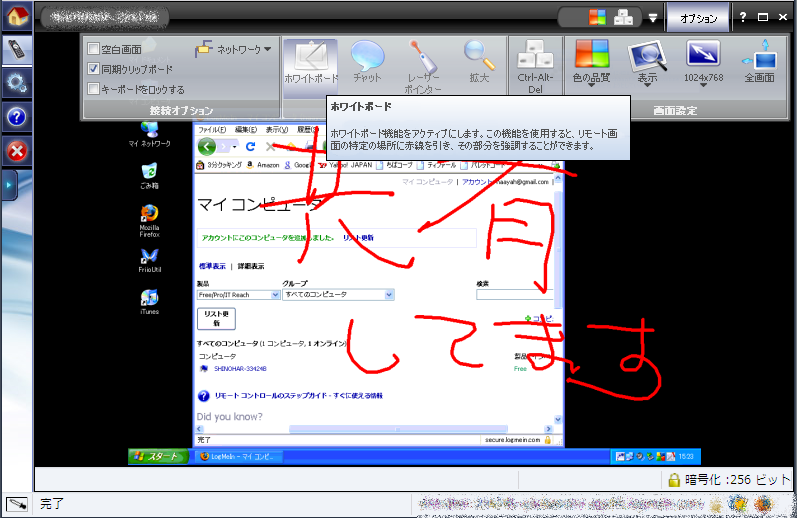前回、前々回で『LogMeIn』のアカウント作成、操作をするためのソフトウェア導入と見てきました。今回は実際にリモート接続をして制御してみましょう。
■実際にリモートで接続してみましょう。
LogMeInにログインし、操作する予定のPCを選択します。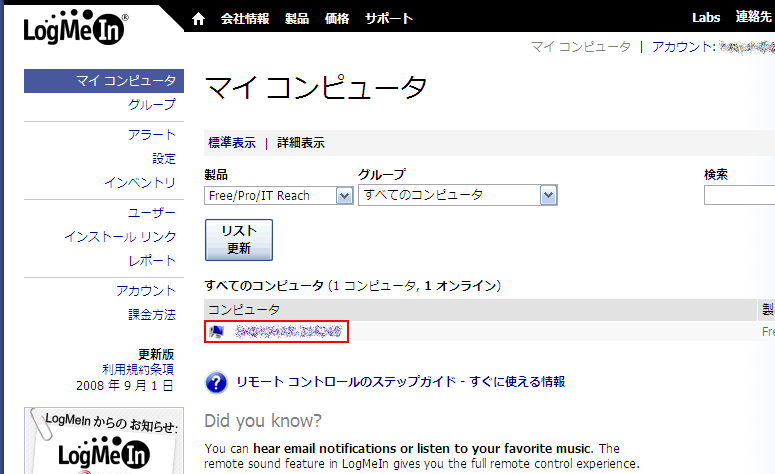
■接続中です。
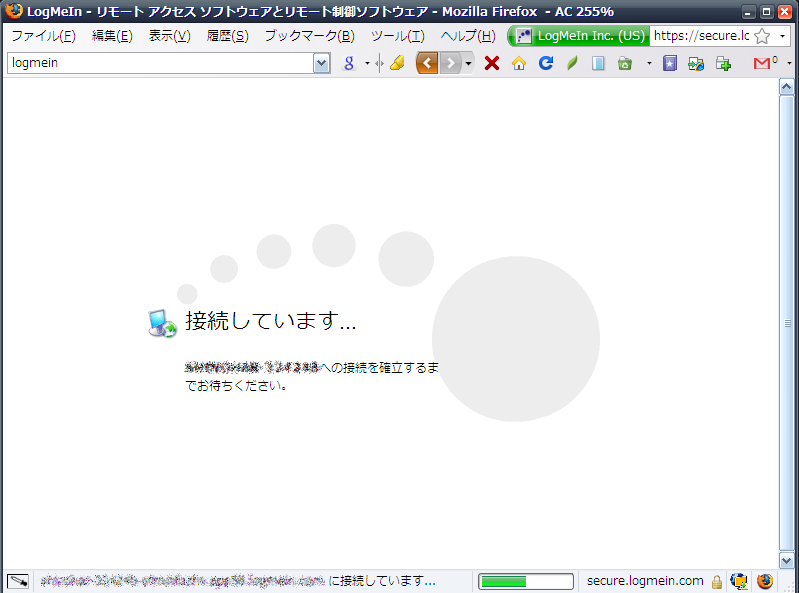
■Windowsのログインに使うユーザー名とパスワードを入力します。
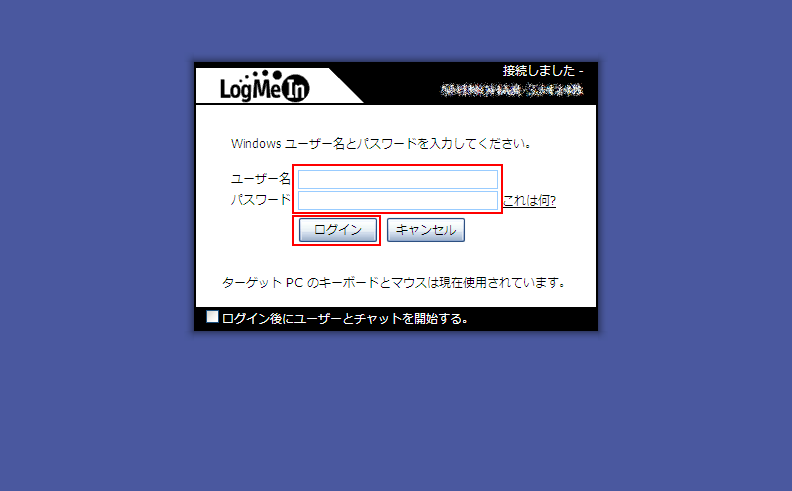
■これで接続できました。リモート制御をクリックします。
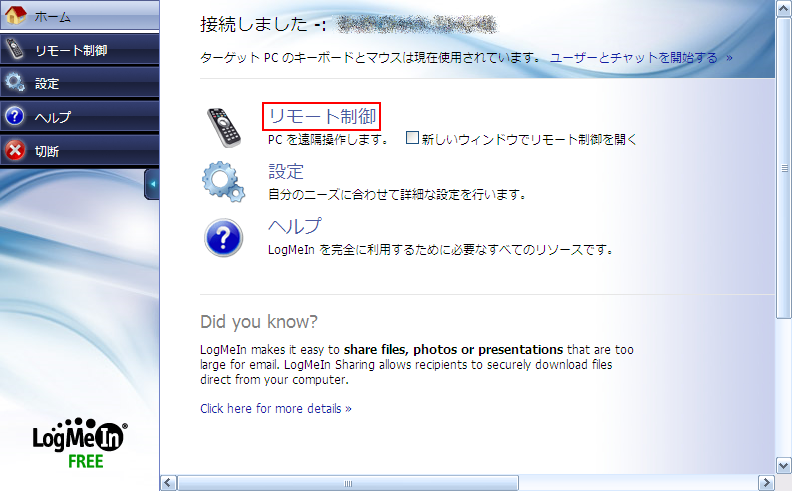
『記事の続きを読む』からご覧ください。
■デスクトップが読み込まれます。
遠隔地で操作している割にはかなりスムースに動くようです。
右上のオプションをクリックすると、解像度、品質、共有用ホワイトボード、レーザーポインタなどが選択可能です。
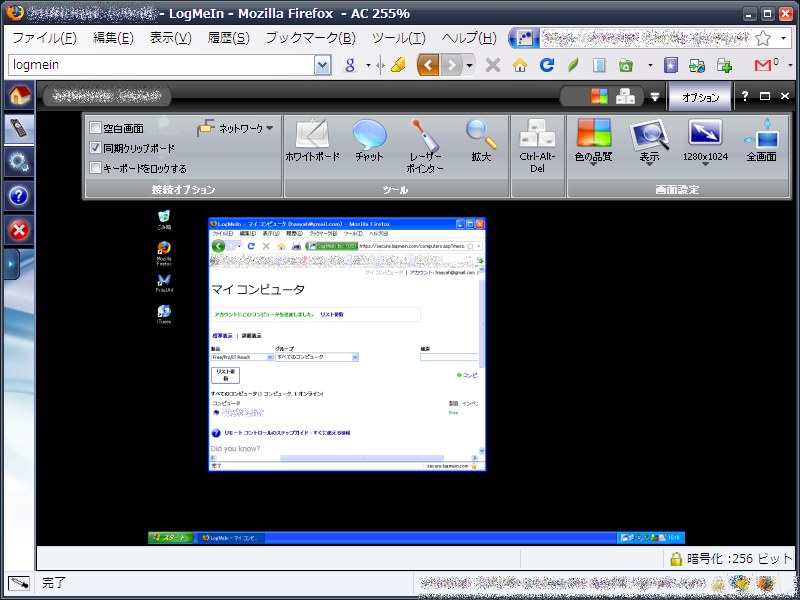
■解像度は操作される側の解像度を最大に、かなり自由が効きます。
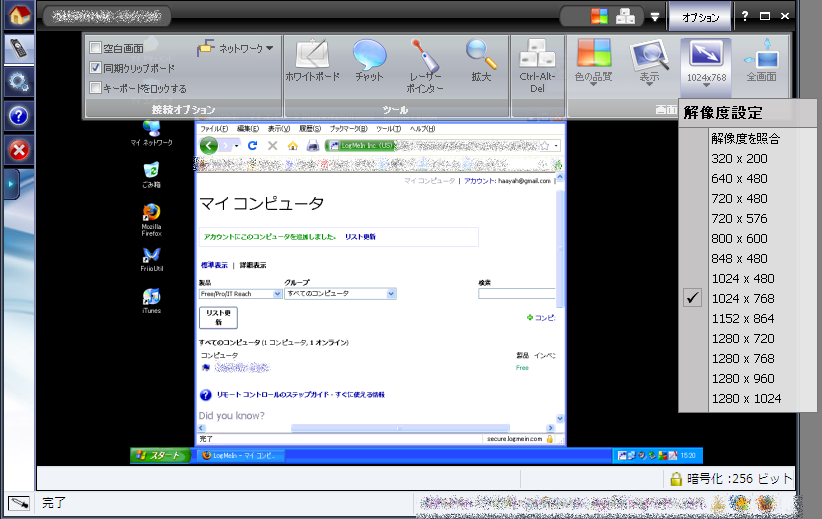
■表示では操作する側の環境に合わせてデスクトップの表示部分を設定可能です。
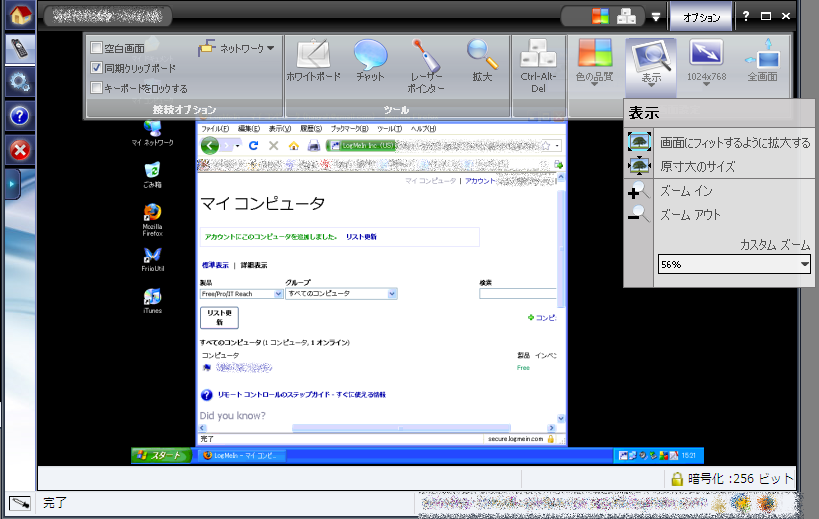
『記事の続きを読む』からご覧ください。
■色の品質では回線にあわせた品質指定が可能です。
光ファイバー同士であれば最高品質でも問題なさそうです。
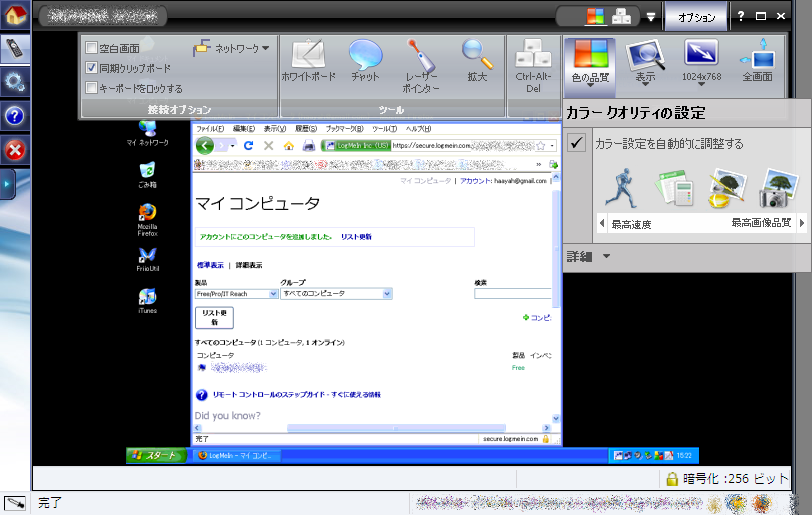
■ホワイトボードでは共有画面にいろいろ書き込むことができます。
マウスの位置を指定したい場合にはレーザーポインタを使うといいでしょう。